עבור רוב האנשים גאדג'טים כמו סמארטפונים או טאבלטים פועלים במערכת ההפעלה אנדרואיד. עם זאת, במוקדם או במאוחר, כמות הזיכרון הפנימי פוחתת וכדי להתקין משהו חדש, יש לייצא תוכנה קיימת לכונן הבזק. העברת יישומים לכרטיס זיכרון במערכת ההפעלה אנדרואיד היא פשוטה, אם כי במקרים מסוימים ישנם קשיים.
העברת תוכניות בעזרת כלי רגיל
בפעם הראשונה המשתמשים הצליחו להעביר תוכנה בגאדג'ט שלהם כשיצא אנדרואיד 2.2. כדי לבצע את ההעברה, אתה רק צריך למצוא את "מנהל היישומים" בהגדרות המכשיר (שם הפריט עשוי להיות תלוי בגירסת מערכת ההפעלה ודגם הגאדג'ט) ולהיכנס אליו.
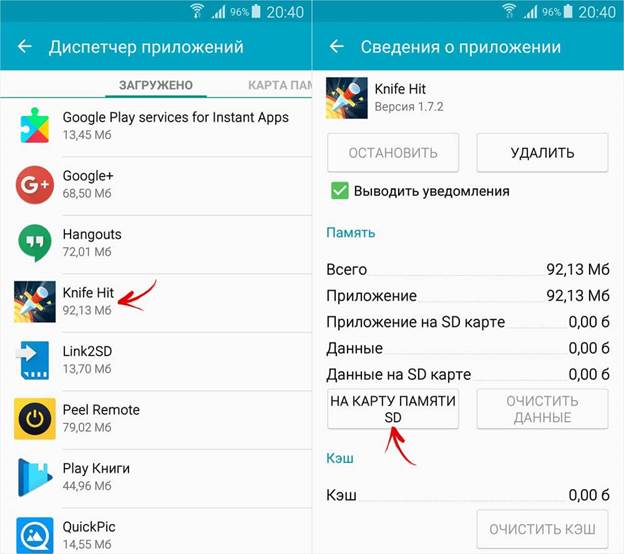
מפיץ בסמארטפון עם אנדרואיד 5.0.
המשתמש יראה רשימה של כל התוכנות המותקנות בטלפון או בטאבלט שלו. כדי להזיז אפליקציות, עליכם ללחוץ על כל אייקון בנפרד ולבחור "העבר למפה" בתפריט שנפתח (האיות עשוי להיות שונה).
אם לחצן זה אינו פעיל, הדבר מצביע על כך שמפתח תוכנה זו אסר להתקין אותו בכונן חיצוני.
חשוב! היזם, ללא קשר לרמת המוניטין, מבטיח הפעלה ונכונה ללא הפרעה של התוכנה המסופקת רק אם היא נמצאת באחסון הפנימי ולא בכונן הבזק.
שיטה זו לא תוכל להעביר תוכניות האחראיות להפעלת המערכת המלאה.
אחסון ניתנת להתאמה ב- Android 6.0
בגרסאות מערכת הפעלה מעל השישית, יש כבר דרך שונה לחלוטין לעבוד עם כונן חיצוני. אחסון הניתן למימוש משלב את הזיכרון הפנימי של הגאדג'ט וכונן הבזק לנפח יחיד, אם כי עם כמה ניואנסים.
המערכת מעצבת את הכרטיס באופן אוטומטי ומצפינה אותו על מנת להבטיח את האבטחה של אחסון הקבצים.
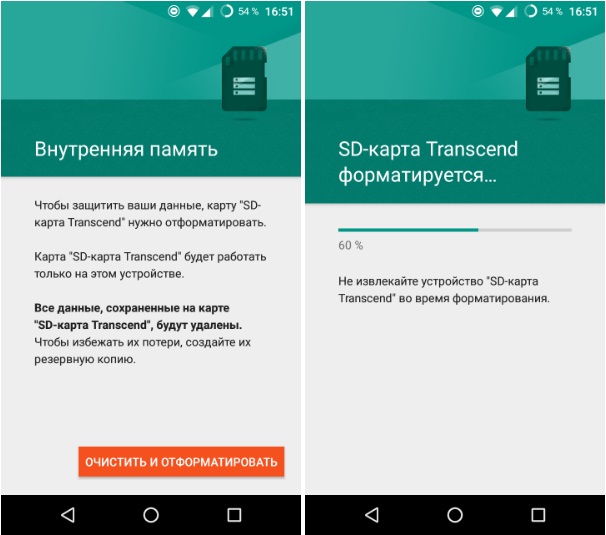
אזהרה לפני השימוש באחסון הניתן למאפיין
לאחר אחסון הניתן למימוש משלב את המכשיר עם כונן חיצוני, הכנסת כרטיס למחשב להצגת קבצים תהיה חסרת טעם - כל האלמנטים יזהו רק במכשיר בו הוא משולב.
כדי להפעיל אחסון ניתנת להתאמה, עליך לעבור לפריט "זיכרון" בהגדרות המכשיר. לאחר מכן לחץ על כרטיס ה- SD ועבור אל "פורמט כאחסון פנימי". בשלב האחרון עליכם לבחור "החל כנפח פנימי", ואז "הבא" ולהפעיל מחדש את הגאדג'ט.
לאחר ביצוע כל הפעולות, בתפריט יהיה פריט "זיכרון", על ידי הזנתו תוכלו לייצא אובייקטים.
כיצד להתקין במהירות יישומים בכרטיס זיכרון באמצעות כלי עזר?
לא הכל ניתן להעביר מהזיכרון הפנימי של הסמארטפון באופן קבוע. במקרה זה, כל מיני כלי עזר נוספים מצילים את עצמך. יש לא מעט כאלה והנה רק רשימה של האפשרויות הפופולריות ביותר:
- קישור 2 SD;
- העבר ל- sdcard;
- AppMgr III.
קישור 2 SD
התוכנית היא מנהל תוכנה עם מערך תכונות נרחב מאוד. זה מספק את הפונקציה של התקנת תוכנה והעברת תוכנה עם פונקציונליות מתקדמת. זה דורש שתי מחיצות בכונן חיצוני, כמו גם שורש נכון. קישור 2 SD מיועד למשתמשים מתקדמים שמבינים את מערכת הקבצים.
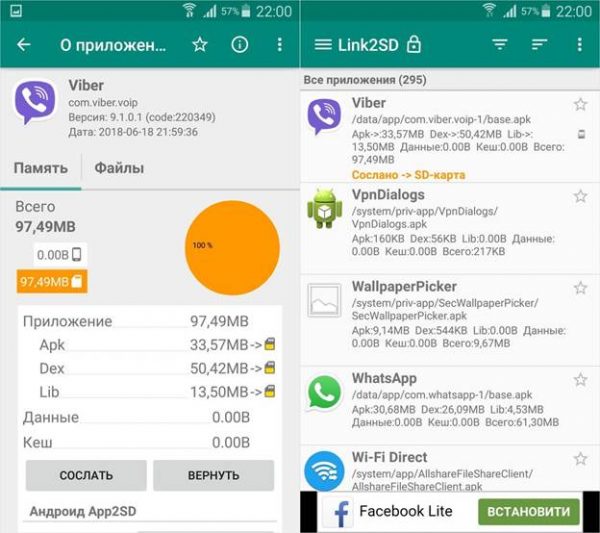
קישור תוכנה לדוגמה ב- Link 2 SD
ישנן שתי דרכים להעביר אובייקט באמצעות קישור 2 SD:
- לשלוח.על ידי לחיצה על כפתור זה, המשתמש מעביר את התוכנה לקטע נפרד בכרטיס ה- SD, שנותר קישור בחלק הראשי של המכשיר. כך, מערכת ההפעלה תופסת את התוכנית כמותקנת על עוצמת הקול הפנימית.
- לזוז. באופן כללי, העברה זו היא דרך קבועה של אנדרואיד, אך ללא קישור 2 SD היא אינה זמינה.
עבור אל כרטיס sdcard
שם לא מסובך מאפיין את התוכנית עצמה באופן מלא. זה קל מאוד לניהול ובו זמנית מאפשר לך לפתור בעיות כמו הסרת התקנה, התקנה, ובהתאם, העברת תוכנה.
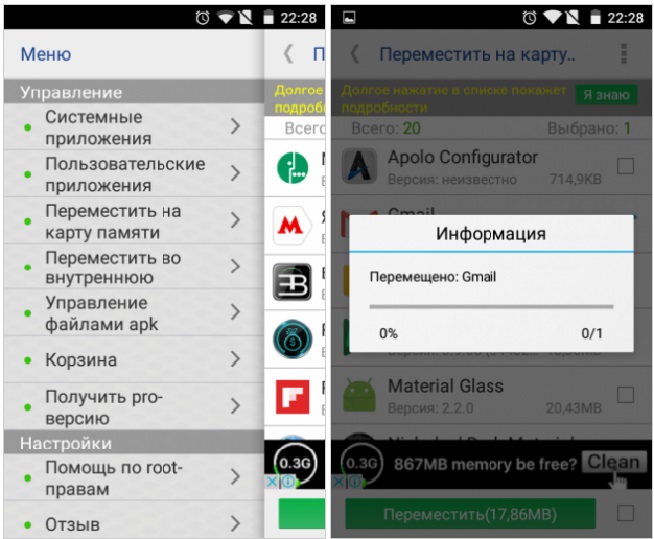
תהליך העברת התוכנה לכונן חיצוני
כדי לעבור מהאחסון המובנה של הטלפון החכם, בתפריט, בחר את הפריט המתאים "העבר למפה", וברשימה שמופיעה לחץ על סמלי התוכנית כדי להזיז אותם.
תוכנית זו יכולה לסייע בהסרת תוכנות מערכת מיותרות, אולם הדבר ידרוש זכויות שורש.
AppMgr III (SD 2 של אפליקציה)
AppMgr III מאפשר למשתמש להעביר את התוכנה הזמינה בגאדג'ט לכונן חיצוני ולהפך. בנוסף, השירות מאפשר לך להסתיר סמלי תוכנה מהתפריט הכללי ולנקות במהירות את המטמון. אם AppMgr III זוכה לזכויות שורש, רשימת היכולות שלה מורחבת משמעותית על ידי הפונקציות הבאות:
- הסרת תוכנה ללא אישור;
- תוכניות "הקפאה";
- העברת תוכנה אוטומטית לאחר ההתקנה.
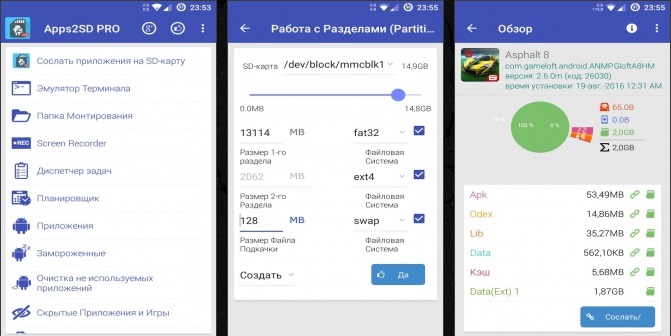
דוגמה לעבודה ב- App 2 SD
כדי לעבור לתפריט, עיין בפריט המתאים וברשימה שמופיעה לחץ על סמל התוכנית הדורש העברה.
היכולת "להקפיא" תוכניות בכלי שירות זה היא תכונה שימושית מאוד. בזכותו, למשתמש יש אפשרות לחסום את היישום ברקע, ובכך להפחית את כמות ה- RAM שנמצא בשימוש.
תכונות ארגז כלים מתקדמות מסוג All-In-One
ארגז הכלים של ה- All-In-One מיועד לאופטימיזציה מקיפה של מכשירים. עם זאת, עבור בעלי בעלי סמארטפונים רבים, זה מעניין בשל יכולתו להעביר תוכנה מהטלפון לכרטיס ולהיפך.
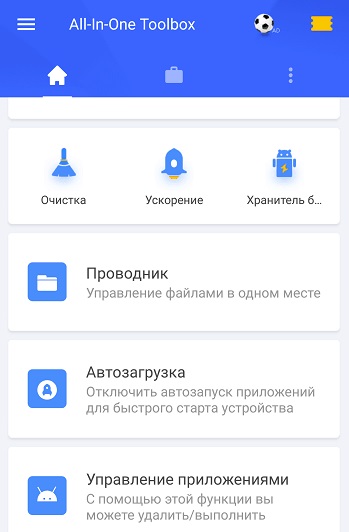
ארגז כלים של כל אחד
כמו כן, ארגז הכלים של ה- All-In-One מנהל את האוטולאוט, מנקה את השמורה של קבצים מיותרים, מאפשר להסיר תוכנה לחלוטין מבלי לחסוך חפצים בודדים, מסייע להאיץ את העבודה על ידי שחרור זיכרון RAM משירותי הפעלה, מצנן את המעבד תוך שמירה על כוח סוללה.
כלי זה יהווה פיתרון מצוין למרבית הבעיות עבור בעלי הסמארטפונים בדגמי התקציב.
בסוף הנושא, כדאי לומר כי העברת תוכנה לכונן חיצוני מוצדקת בעיקרון רק בטלפונים נמוכים, בהם האחסון מוגבל מאוד. עם זאת, יהיה מועיל להעביר תוכניות כבדות לדגמים יקרים של סמארטפונים. בכל הגרסאות של מערכת ההפעלה אנדרואיד, לא ניתן להתקין את התוכנה ישירות בכונן הבזק, ולכן המשתמש צריך להעביר את התוכנות בכוחות עצמו.



